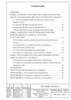1. Свойства объектов и слои
2. Использование слоев в AvtoCAD-2014 упрощает выполнение чертежа. Перед началом выполнения чертежа, каждому слою придается свои
Использование слоев
в AvtoCAD-2014
упрощает
выполнение
чертежа.
Перед началом выполнения чертежа,
каждому слою придается свои свойства;
цвет,
тип
и
толщину
линий.
3. Для того, чтобы создать новый слой нам нужно выполнить следующую команду: Формат Слой…
4. После чего откроется контекстное меню Диспетчер свойств слоев(Layer Properties Manager). Видно, по умолчанию мы уже имеет один
слой (Layer).
5. Рассмотрим свойства, которые можно назначить слою: Статус – отображает статус слоя, причем рядом с текущим слоем стоит галочка.
6. Имя – позволяет дать название слою.
7. Если слой включен, лампочка в столбце Вкл окрашена в желтый цвет. Если лампочка окрашена в синий цвет, значит слой отключен.
8. Свойство Заморозить, подобно отключению слоя, делает его невидимым и недоступным для печати. Объекты замороженного слоя нельзя
удалить.
9. Если нужно исключить возможность редактирования слоя, следует нажать на значке замка в столбце Блокировать.
10. Для того чтобы создать новый слой жмем по пиктограмме Создать слой , получаем новый слой со свойствами первого слоя 0.
11. Далее мы изменяем Цвет слоя, нажимая по квадратику , всплывает палитра цветов, выбираем цвет.
12. Чтобы выбрать тип линии, жмем по Continuous , после появляется окно в котором мы выбираем тип линий
13. Для выбора линий нажимаем Загрузить… и выбираем Доступные типы линий. После выбора нажимаем Ок.
14. Также можем изменить толщину т.е. Вес линий, нажимаем по отрезку и ставим нужную толщину.
15. В столбце Прозрачность можно задать прозрачность линий, введя число от 0 до 90 в диалоговом окне Прозрачность слоя.
16. В других рабочих пространствах вызов «диспетчера слоев». В 3D основные
17. В 3D моделирование
В 3D моделирование
18. В рабочем пространстве «Рисование и аннотация»
19. Также слоями можно управлять используя панели инструментов Слои и Слои-2
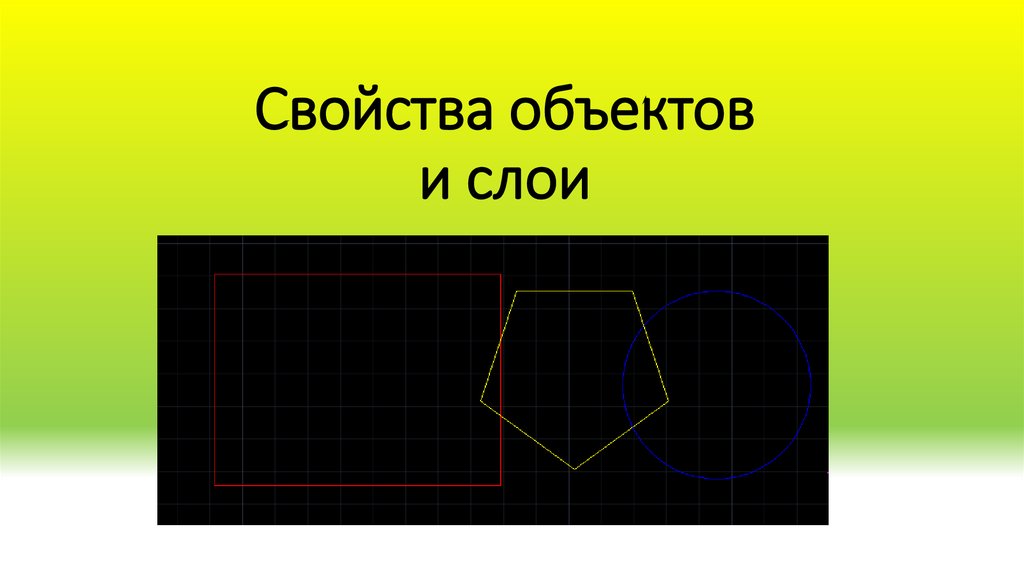
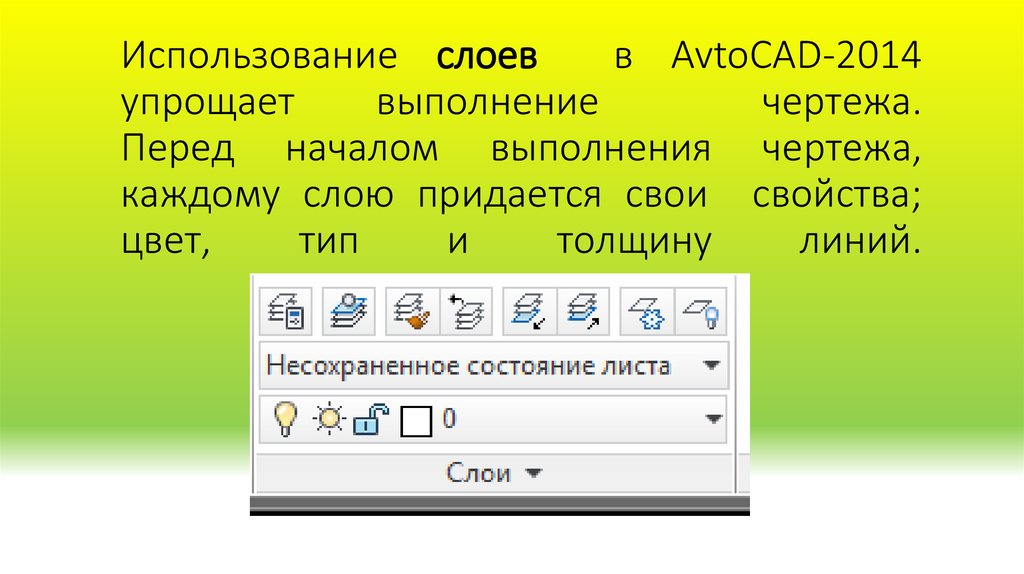
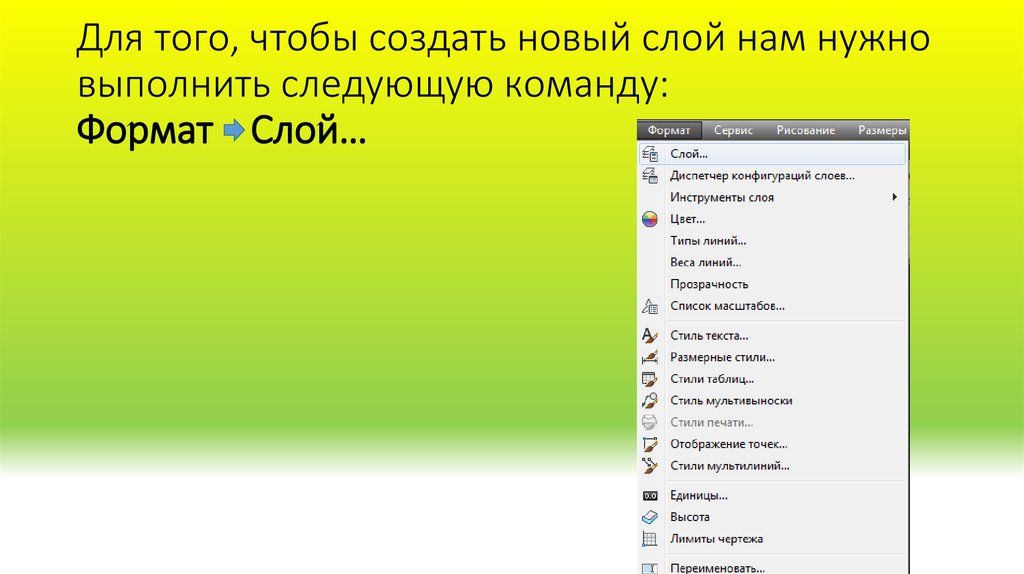


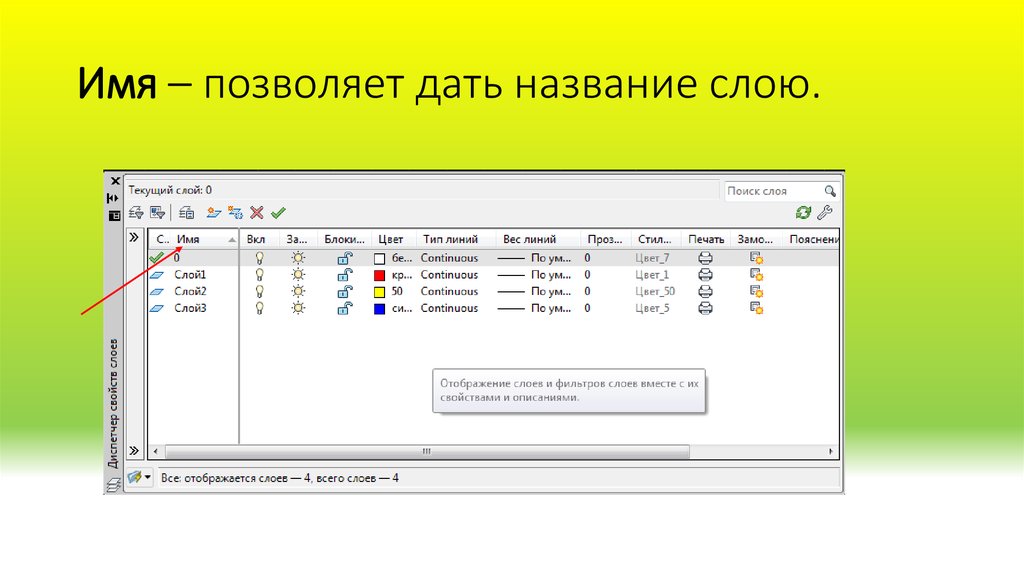
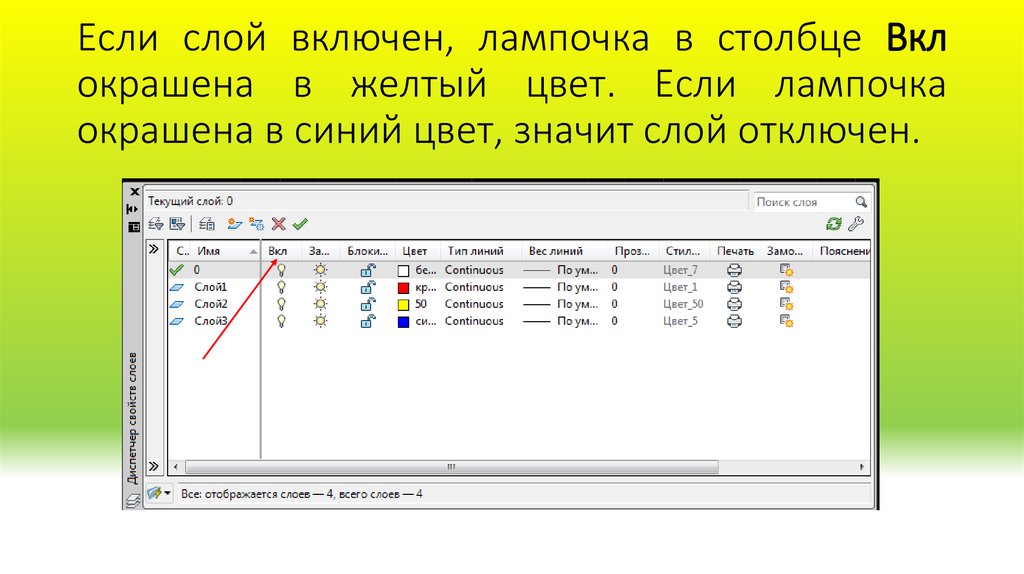
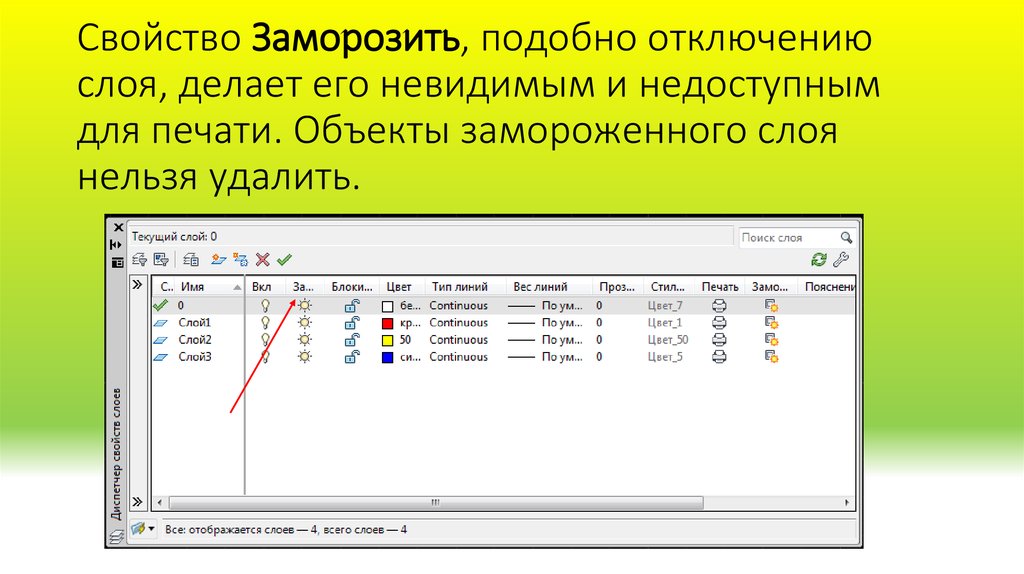
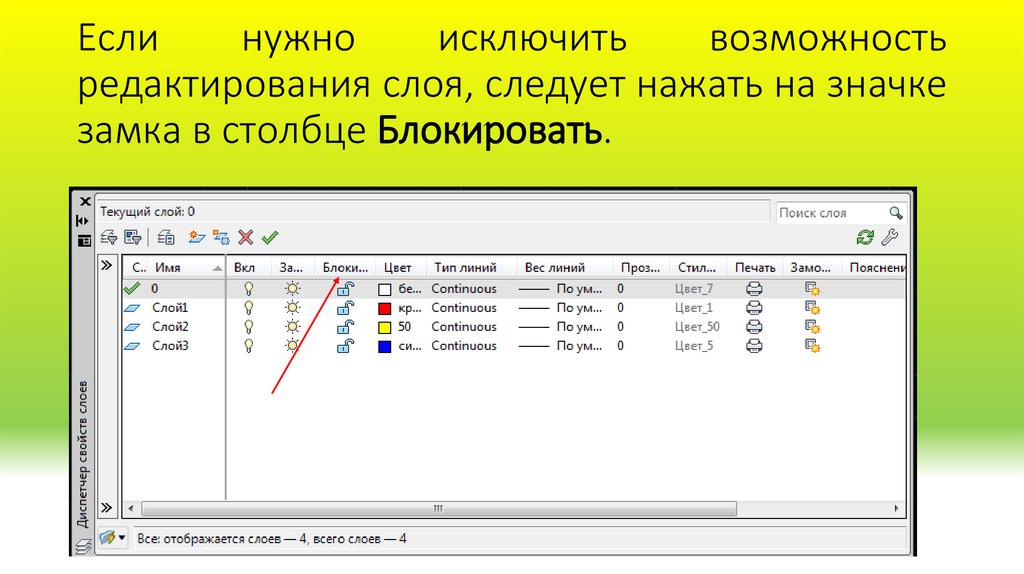
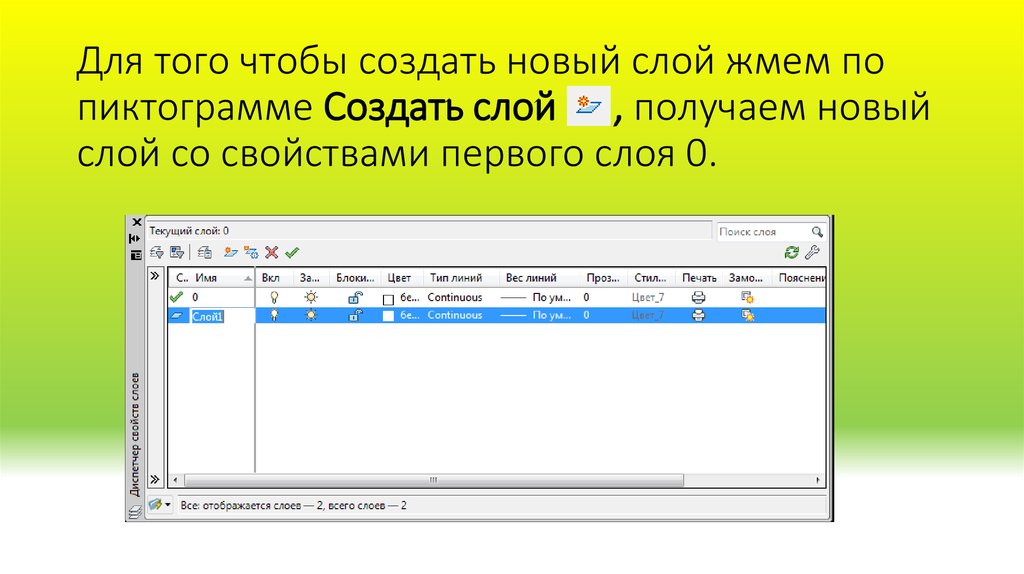




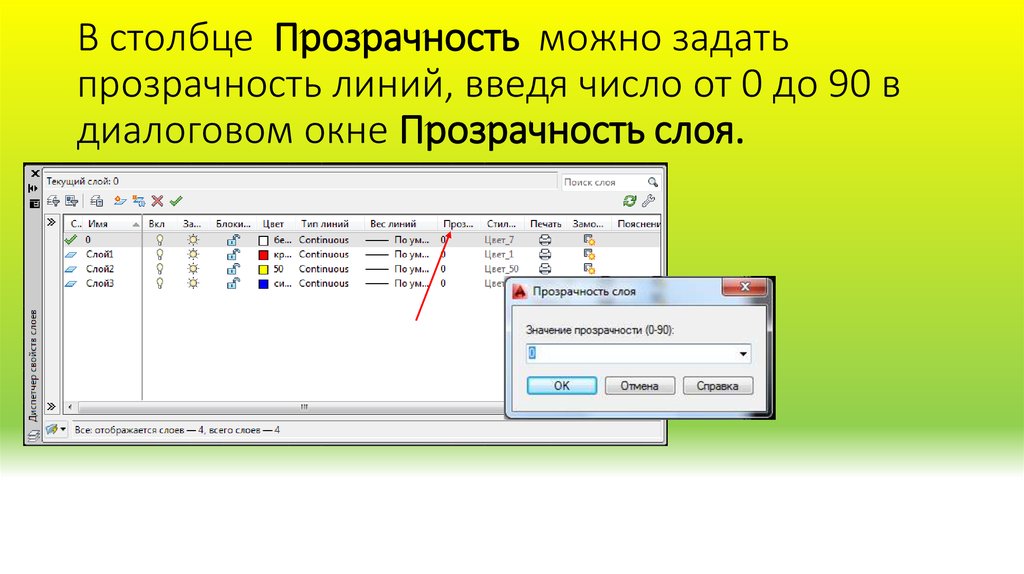
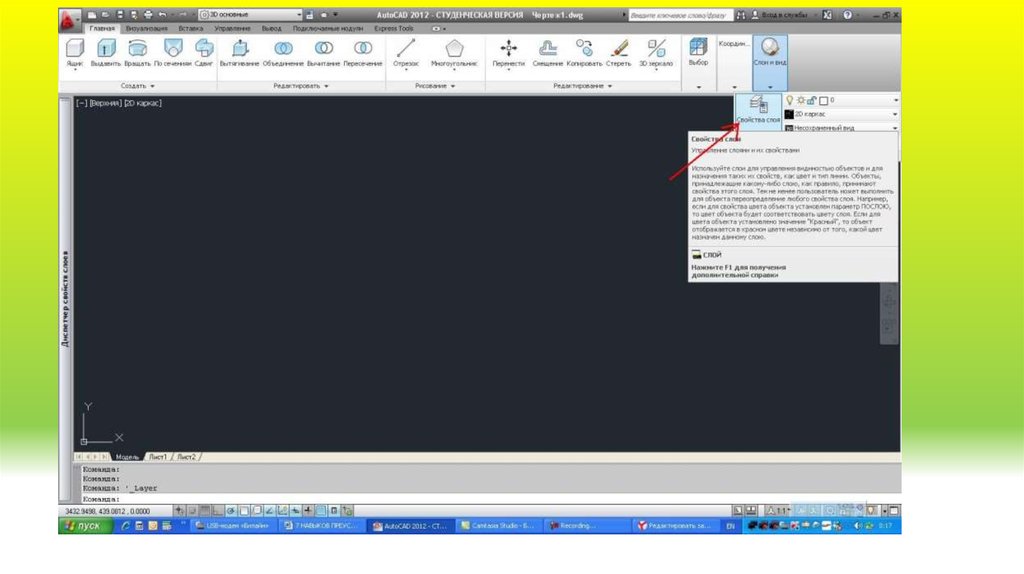
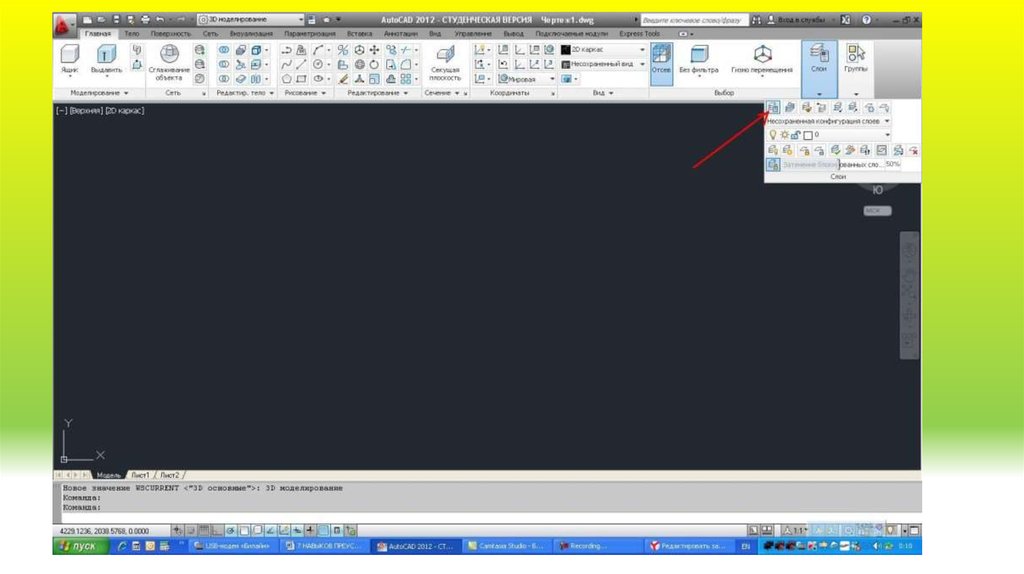
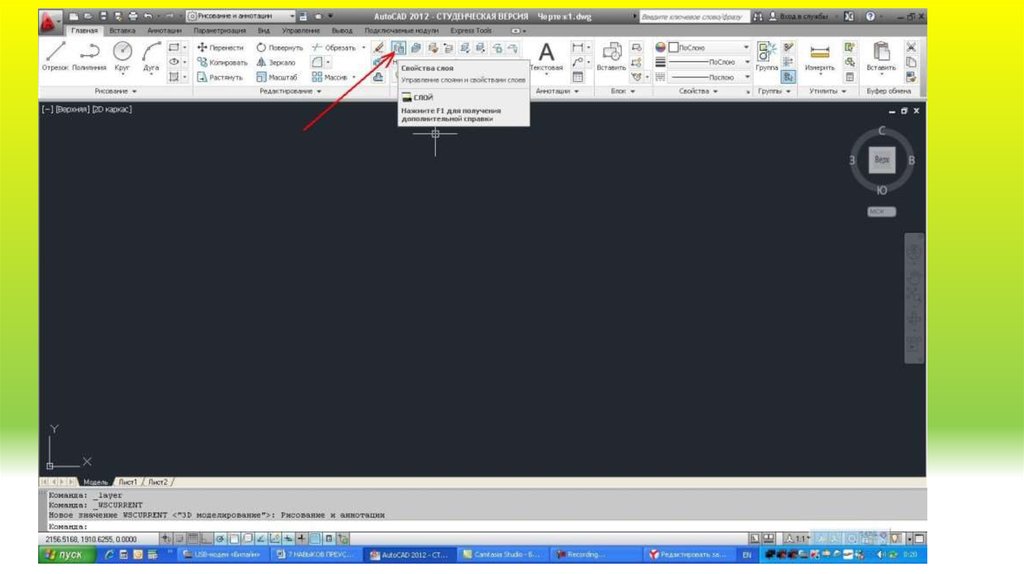
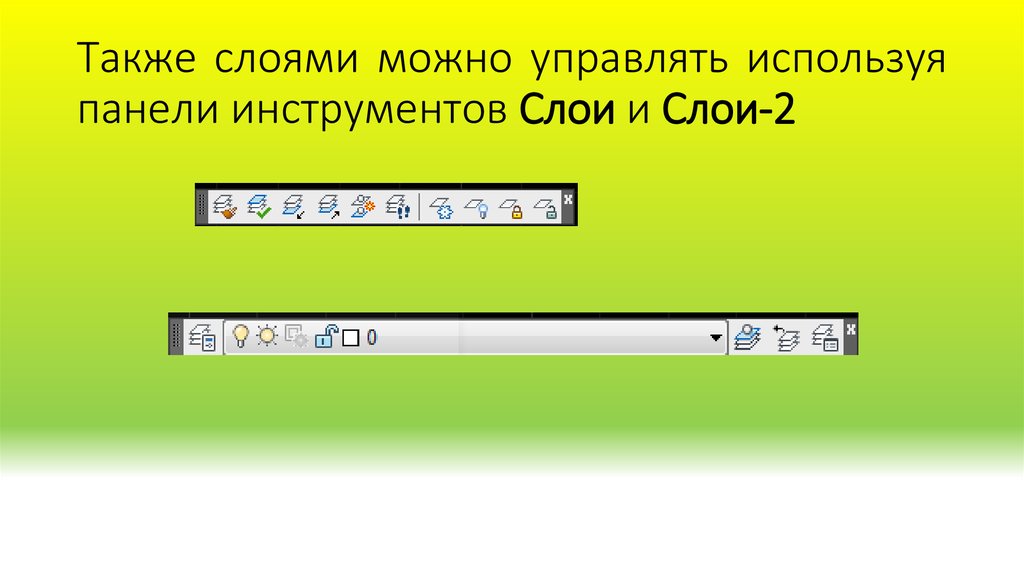
 Интернет
Интернет